Herramienta Formas
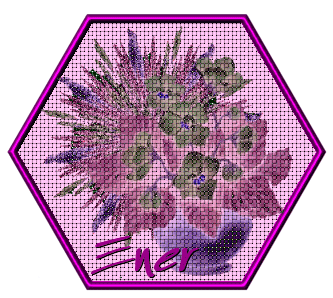
Materiales
Os dejé el tube empleado en este tutorial
Empecemos sabiendo a que se le llama Tube.
Un Tube es una imagen con el fondo transparente que sólo puede abrirse con el Paint o con el animation. En Recursos disponéis de mis tubes a vuestra disposición
*****
Abrimos el Paint Shop Pro y archivo nuevo 400 x 400 transparente.
Herramienta formas con la configuración de la figura. Yo escogí de las figuras que trae el hexágono
Ahora elegimos los colores, dado que el tube tiene tonos morados elegí dos tonos que combinaran con la imagen, un morado oscurito para el borde y un tono muy clarito para el interior del hexágono. Observar las figuras
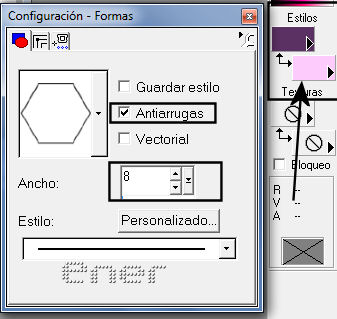
Ahora nos situamos en la esquina superior izquierda del paño y arrastramos el ratón hasta que nos quede un hexágono más o menos como en la figura.
Con la Varita mágica picamos en el interior del hexágono, veremos que queda el interior rodeado con línea punteada

Efectos/ Efectos de Textura/ Textil y elegimos la siguiente configuración
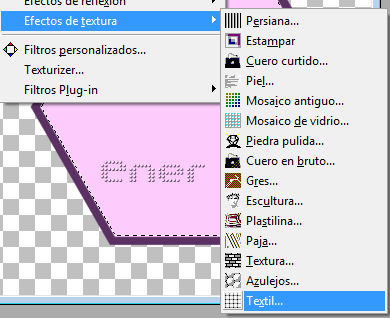
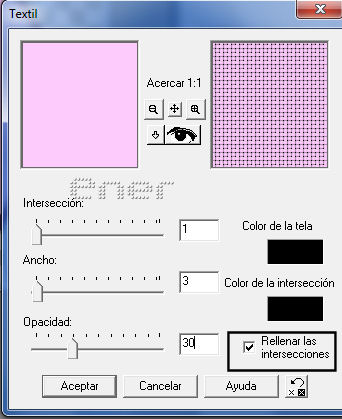
Ahora seleccionar/ Quitar selección
Con la varita mágica picamos ahora en el marco
Efectos/ Efectos 3D / Biselado interior con las siguientes medidas, fijaros en el color
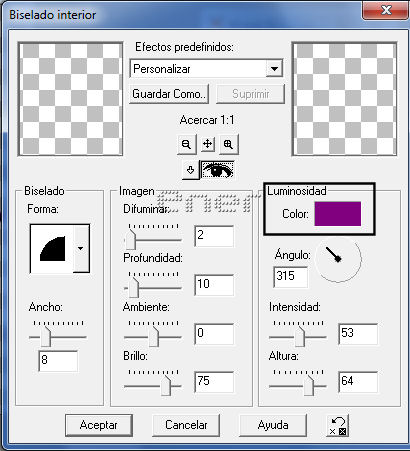
Selecionar / quitar selección.
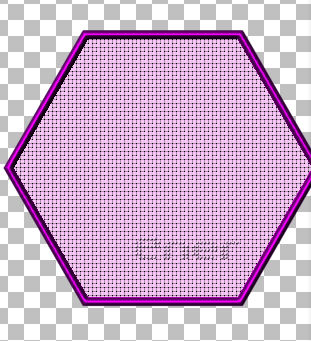
Abrimos ahora el tube y, estando en la imagen del tube : Edición Copiar
Ahora nos situamos en la imagen anterior y : Edición / Pegar / Pegar como una nueva capa
Tenemos que tener esto
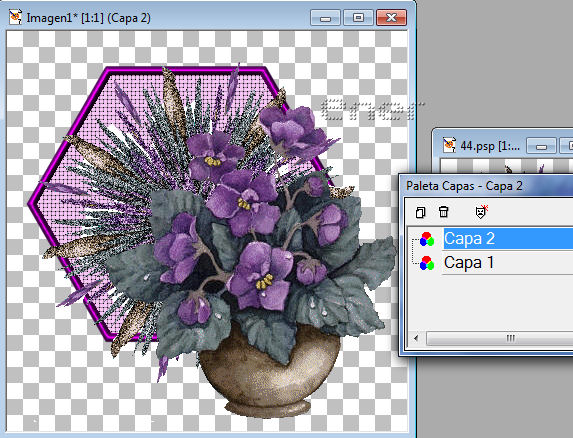
Veréis que el jarrón es un poco grande así que lo vamos a redimensionar.
Si no lo tenéis abierto ahora necesitamos ver el estado de las capas, así que ver/ Herramientas/ Paleta de capas
Como la última acción ha sido pegar el jarrón deberíamos estar en la capa 2
Imagen/Redimensionar y, fijaros bien en la imagen, debe estar desactivado la opción redimensionar todas las capas
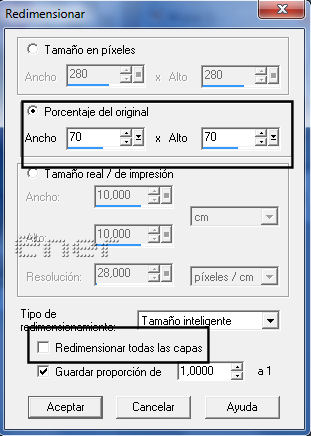
Con la herramienta mover desplazamos el jarrón en el interior del hexágono y en la capa dos observar que marco una opción diferente, si modificáis el color del fondo o la imagen igual el efecto no es el más adecuado, si no os gusta hacer pruebas en los distintos modos
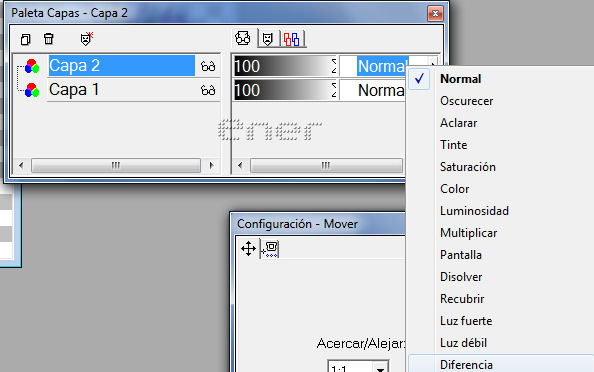
Ahora capas/ Fusionar / Fusionar Visibles
Podéis añadirle vuestra firma
Y con la herramienta recortar para que no sobre tanto espacio adaptamos el tamaño
Imagen lista para guardar.
La guardamos como psp y la abrimos en el animation para guardarla como gif
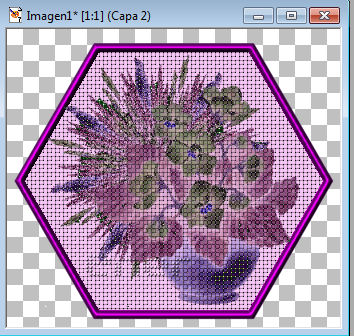
*****
Tutorial realizado por EnergiaElca
Tutorial realizado por EnergiaElca